E faʻafefea ona tape le fesoʻotaʻiga Wifi mai le Windows 10
A e suia lau faʻaupuga wifi i lau upega tafaʻilagi,
I le taimi nei, e tatau ona e faʻagalo e uiga i le Wi-Fi network poʻo le tapeina o le upega tafaʻilagi wifi faʻasaoina i Windows,
O lea e mafai ai ona e ulufale i le fesoʻotaʻiga wifi fou ma faʻafesoʻotaʻi i le Initaneti.
O le mea lea, ua saunia e Microsoft le sili atu ma le tasi le filifiliga e fausia i totonu Windows 10 e tape ai fesoʻotaʻiga uaea.
Fa'afaigofie i nai kiliki e aunoa ma le mana'omia o le downloadina o polokalama faakomepiuta lona tolu po'o meafaigaluega fa'apitoa i lenei mataupu.
I laina e sosoo ai, matou te faʻaali atu ia te oe se auala e fai ai le tapeina o fesoʻotaiga i totonu Windows 10. Faʻaauau pea
- Kiliki Network settings.
- Kiliki Manage Wi-Fi settings.
- I lalo ole Puleaina o feso'ota'iga iloa, kiliki le feso'ota'iga e te mana'o e tape.
- Kiliki galo. Ua tapeina le talaaga o feso'otaiga uaealesi.
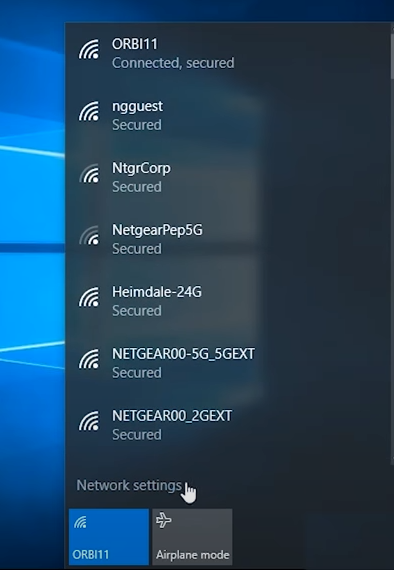
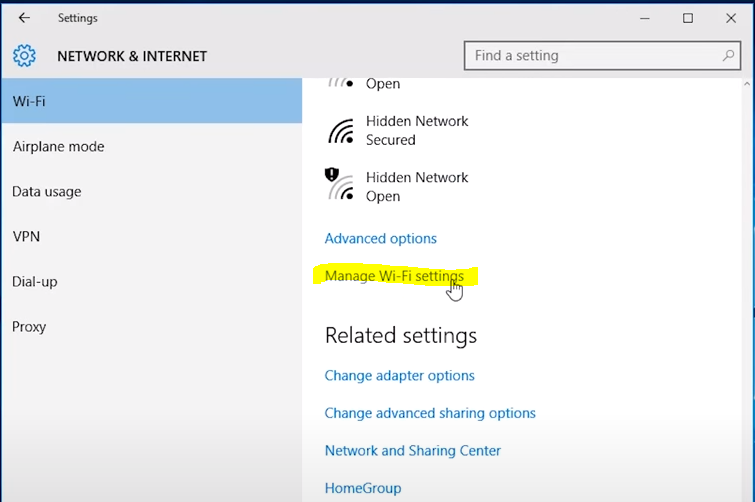
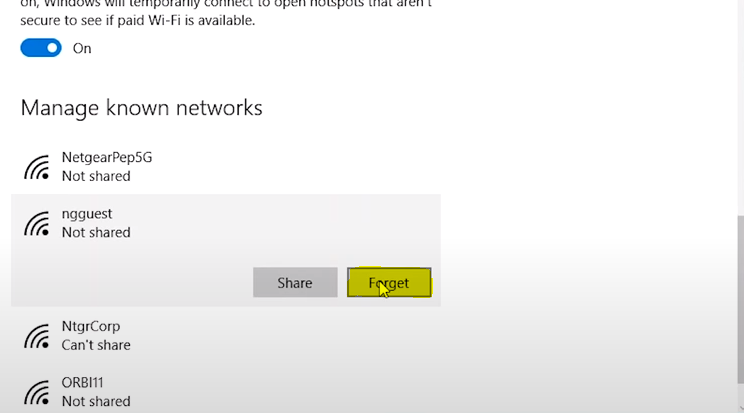
Le auala lona lua
- Ulu atu i le "Control Panel"
- Kiliki i luga o le "Network and Internet" filifiliga.
- Kiliki i luga o le "Network and Sharing Center" filifiliga.
- Kiliki i luga o le "suia tulaga faʻapipiʻi."
- Kiliki ile wi fi
- Kiliki meatotino uaealesi, ona kiliki lea o le puipuiga tab
- Fa'ailoga le filifiliga e fa'aali le hemorrhoid
- Ou te tapeina le upu faataga tuai









